Instalowanie Modułu zarządzania urządzeniami mobilnymi ESET PROTECT (tryb autonomiczny)
Składnik/łącznik do zarządzania urządzeniami mobilnymi ESET PROTECT (MDM/MDC) (tylko lokalne) został wycofany w styczniu 2024 r. Więcej informacji. Zalecamy MDM w chmurze. |
Aby zainstalować narzędzie Moduł zarządzania urządzeniami mobilnymi jako narzędzie autonomiczne na komputerze innym niż serwer ESET PROTECT, należy postępować zgodnie z poniższymi instrukcjami.
Moduł zarządzania urządzeniami mobilnymi musi być dostępny przez Internet, aby na stałe umożliwić zarządzanie urządzeniami mobilnymi bez względu na ich lokalizację. |
Należy pamiętać, że urządzenie mobilne łączy się z narzędziem Moduł zarządzania urządzeniami mobilnymi, co wiąże się z przesyłaniem danych przez sieć komórkową. Jest to szczególnie istotne w przypadku roamingu. |
W celu zainstalowania narzędzia Moduł zarządzania urządzeniami mobilnymi w systemie Windows wykonaj poniższe czynności:
1.Najpierw przeczytaj wymagania wstępne i upewnij się, czy zostały wszystkie spełnione.
2.Kliknij dwukrotnie pakiet instalacyjny, aby go uruchomić. Wybierz pozycję Zainstaluj i kliknij przycisk Dalej.
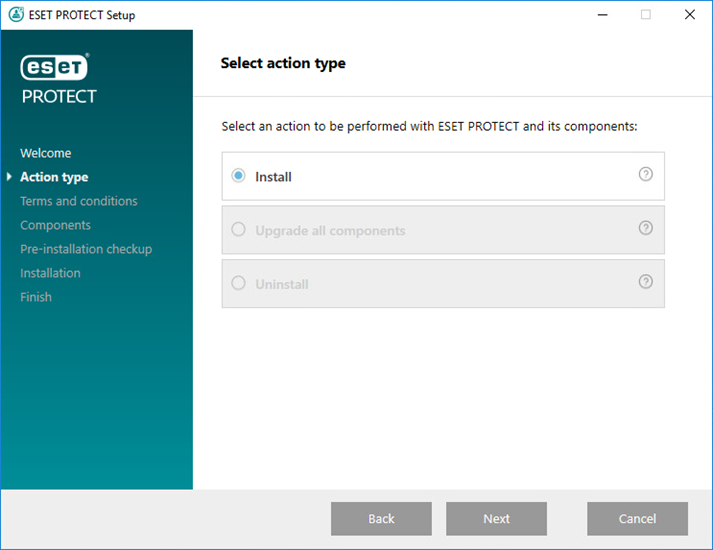
3.Zaznacz pole wyboru Weź udział w programie udoskonalania produktu, aby wysyłać anonimowe dane telemetryczne i raport o awariach do firmy ESET (wersja i typ systemu operacyjnego, wersja produktu ESET i inne informacje specyficzne dla produktu).
4.Po zaakceptowaniu umowy EULA kliknij opcję Dalej.
5.Zaznacz tylko pole wyboru przy opcji Mobile Device Connector (Samodzielne). Narzędzie Moduł zarządzania urządzeniami mobilnymi ESET PROTECT On-Prem wymaga do działania bazy danych. Jeśli chcesz ją zainstalować, zaznacz pole wyboru Microsoft SQL Server Express. W przeciwnym razie pozostaw je puste. Jeśli chcesz się połączyć z istniejącą bazą danych, będziesz mieć taką możliwość w trakcie procesu instalacji. Aby rozpocząć instalację, kliknij przycisk Zainstaluj.
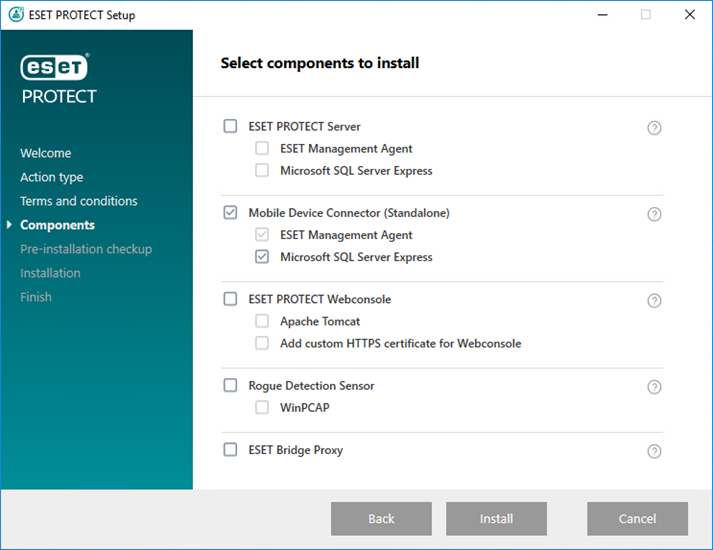
6.Jeśli baza danych została zainstalowana w ramach procesu instalacji zgodnie z informacjami podanymi w kroku 5, zostanie ona teraz zainstalowana automatycznie. W związku z tym przejdź od razu do kroku 8. Jeśli opcja instalacji bazy danych nie została zaznaczona w kroku 5, wyświetli się teraz komunikat z prośbą o podłączenie komponentu MDM do istniejącej bazy danych.
Istnieje możliwość korzystania z tego samego serwera bazy danych, który jest używany do obsługi bazy danych programu ESET PROTECT, zalecamy jednak korzystanie z innego, jeśli planowana liczba zarejestrowanych urządzeń mobilnych przekracza 80. |
7.Instalator musi nawiązać połączenie z istniejącą bazą danych, która będzie używana przez narzędzie Moduł zarządzania urządzeniami mobilnymi. Należy podać następujące szczegóły połączenia:
•Baza danych: MySQL Server/MS SQL Server/MS SQL Server z uwierzytelnianiem systemu Windows
•Sterownik ODBC: MySQL ODBC 5.1 Driver/MySQL ODBC 5.2 Unicode Driver/MySQL ODBC 5.3 Unicode Driver/MySQL ODBC 8.0 Unicode Driver/MySQL ODBC 8.1 Unicode Driver/SQL Server/SQL Server Native Client 10.0/ODBC Driver 11 for SQL Server/ODBC Driver 13 for SQL Server/ODBC Driver 17 for SQL Server/ODBC Driver 18 for SQL Server
•Nazwa bazy danych: Zalecamy użycie wstępnie zdefiniowanej nazwy lub jej zmianę w razie potrzeby.
•Nazwa hosta: nazwa hosta lub adres IP serwera bazy danych
•Port: port używany do łączenia się z serwerem bazy danych
•Nazwa użytkownika / hasło bazy danych.
•Użyj nazwanej instancji — w przypadku używania bazy danych Microsoft SQL można też zaznaczyć pole wyboru Użyj nazwanej instancji, jeśli chcesz korzystać z własnej, niestandardowej instancji bazy danych. Niestandardową instancję bazy danych można ustawić w polu Nazwa hosta w postaci NAZWA_HOSTA\INSTANCJA_BD (na przykład 192.168.0.10\ESMC7SQL). W przypadku bazy danych w klastrze należy użyć jedynie nazwy klastra. Po wybraniu tej opcji nie można zmienić używanego portu do łączenia się z bazą danych. System będzie korzystał z domyślnych portów określonych przez firmę Microsoft. Aby połączyć serwer ESET PROTECT z bazą danych Microsoft SQL zainstalowaną w klastrze typu failover, wprowadź nazwę klastra w polu Nazwa hosta.
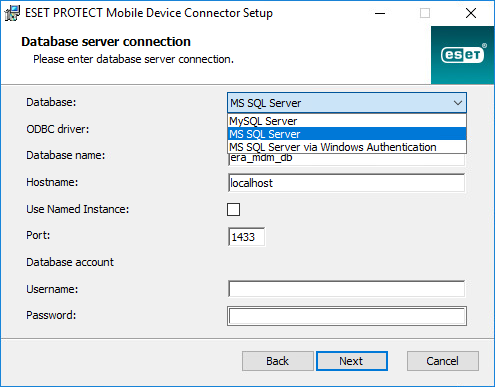
8.Jeśli połączenie zostało nawiązane pomyślnie, zostanie wyświetlony monit o zatwierdzenie danego użytkownika jako użytkownika bazy danych komponentu MDM ESET PROTECT.
9.Po pomyślnym zainstalowaniu bazy danych lub nawiązaniu przez instalator połączenia z istniejącą bazą danych możesz przejść do instalacji komponentu MDM. Podaj nazwę hosta MDM: to domena publiczna lub publiczny adres IP serwera MDM dostępny dla urządzeń mobilnych łączących się przez Internet.
wpisana nazwa hosta MDM musi mieć taką samą postać, jak w certyfikacie serwera HTTPS. W przeciwnym razie na urządzeniu mobilnym z systemem iOS nie będzie można zainstalować profilu MDM. Jeśli na przykład istnieje adres IP określony w certyfikacie HTTPS, wpisz ten adres IP w polu Nazwa hosta MDM. W przypadku określenia nazwy FQDN (np. mdm.mycompany.com) w certyfikacie HTTPS, wprowadź tę nazwę FQDN w polu Nazwa hosta MDM. W przypadku użycia symbolu wieloznacznego * (np. *.mycompany.com) w certyfikacie HTTPS możesz użyć wpisu mdm.mycompany.com w polu Nazwa hosta MDM.
Na tym etapie instalacji należy zwracać szczególną uwagę na informacje wprowadzane w polu Nazwa hosta MDM. Jeśli okażą się one błędne, łącznik MDM będzie działał w sposób nieprawidłowy, a jedynym sposobem rozwiązania tego problemu będzie ponowna instalacja komponentu. |
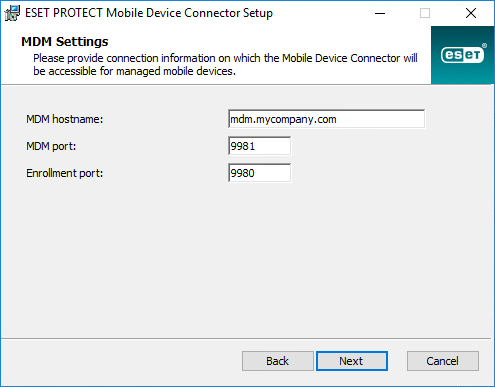
10. W następnym kroku sprawdź połączenie z bazą danych, klikając przycisk Dalej.
11. Podłącz łącznik MDM do serwera ESET PROTECT. Wypełnij pola Host serwera i Port serwera wymagane do nawiązania połączenia z serwerem ESET PROTECT oraz wybierz opcję Wspomagana instalacja serwerowa lub Instalacja offline, aby przejść dalej:
•Wspomagana instalacja serwerowa — podaj poświadczenia administratora konsoli internetowej ESET PROTECT, a instalator automatycznie pobierze wymagane certyfikaty. Sprawdź również uprawnienia wymagane w przypadku wspomaganej instalacji serwerowej.
1.Wprowadź dane w polach Host serwera (nazwa lub adres IP serwera ESET PROTECT) oraz Port konsoli internetowej (jeśli nie korzystasz z portu niestandardowego, pozostaw domyślny port 2223). Podaj również poświadczenia konta administratora konsoli internetowej — w polach Nazwa użytkownika/Hasło.
2.Po wyświetleniu monitu o zaakceptowanie certyfikatu kliknij pozycję Tak. Przejdź do kroku 11.
•Instalacja offline — uzupełnij pola Certyfikat serwera proxy oraz Urząd certyfikacji, które można wyeksportować z programu ESET PROTECT On-Prem. Możesz też użyć certyfikatu niestandardowego i właściwego urzędu certyfikacji.
1.Kliknij przycisk Przeglądaj obok certyfikatu równorzędnego i przejdź do lokalizacji, w której się on znajduje (jest to certyfikat serwera proxy wyeksportowany z programu ESET PROTECT On-Prem). Pole tekstowe Hasło do certyfikatu pozostaw puste, ponieważ ten certyfikat nie wymaga podawania hasła.
2.Powtórz tę samą procedurę w przypadku urzędu certyfikacji i przejdź do kroku 11.
Jeśli w programie ESET PROTECT On-Prem używane są certyfikaty niestandardowe (zamiast domyślnych generowanych automatycznie podczas instalowania produktu ESET PROTECT On-Prem), należy z nich skorzystać po wyświetleniu monitu o podanie certyfikatu serwera proxy. |
12. Określ folder docelowy dla narzędzia Moduł zarządzania urządzeniami mobilnymi (zalecamy użycie folderu domyślnego), kliknij przycisk Dalej, a następnie Zainstaluj.
Po zakończeniu instalacji komponentu MDM zostanie wyświetlony komunikat z informacją o potrzebie zainstalowania Agenta. Aby rozpocząć instalację, kliknij przycisk Dalej, zaakceptuj umowę EULA, jeśli zgadzasz się z jej treścią, i postępuj zgodnie z poniższymi instrukcjami:
1.Wprowadź dane w polach Host serwera (nazwę hosta lub adres IP serwera ESET PROTECT) i Port serwera (port domyślny to 2222 — jeśli używasz innego portu, zastąp go niestandardowym numerem portu).
Należy upewnić się, że host serwera odpowiada co najmniej jednej z wartości (najlepiej, aby to była wartość FQDN) zdefiniowanych w polu Host certyfikatu serwera. W przeciwnym razie zostanie wyświetlony błąd „Odebrany certyfikat serwera nie jest prawidłowy”. Jedynym wyjątkiem jest symbol wieloznaczny (*) znajdujący się w polu Host certyfikatu serwera. Symbol ten oznacza, że można użyć dowolnego hosta serwera. |
2.W przypadku używania serwera proxy zaznacz pole wyboru Użyj serwera proxy. Po wybraniu tego pola instalator będzie kontynuował instalację offline.
To ustawienie serwera proxy jest używane wyłącznie w celu replikacji między agentem ESET Management a serwerem ESET PROTECT, a nie do buforowania aktualizacji. •Nazwa hosta serwera proxy: nazwa hosta lub adres IP komputera z serwerem proxy HTTP. •Port serwera: wartość domyślna to 3128. •Nazwa użytkownika, hasło: należy wprowadzić poświadczenia powiązane z serwerem proxy, jeśli korzysta on z funkcji uwierzytelniania. Ustawienia serwera proxy można zmienić na późniejszym etapie w polityce. Serwer proxy musi być zainstalowany przed konfiguracją połączenia między agentem a serwerem za pośrednictwem serwera proxy. |
3.Wybierz jedną z następujących opcji instalacji i wykonaj działania opisane w odpowiedniej części poniżej:
Wspomagana instalacja serwerowa — podaj poświadczenia administratora konsoli internetowej ESET PROTECT (instalator automatycznie pobierze wymagane certyfikaty).
Instalacja offline— podaj certyfikat agenta i urząd certyfikacji, które można wyeksportować z programu ESET PROTECT On-Prem. Można też użyć certyfikatu niestandardowego.
•Aby kontynuować wspomaganą instalację serwerową agenta, należy postępować zgodnie z poniższymi instrukcjami:
1.W polu Host serwera wpisz nazwę hosta lub adres IP konsoli internetowej ESET PROTECT (taki sam jak serwera ESET PROTECT). Jeśli nie jest używany niestandardowy port, w polu Port konsoli internetowej pozostaw port domyślny, czyli 2223. W polach Nazwa użytkownika i Hasło wpisz poświadczenia konta konsoli internetowej. Aby zalogować się jako użytkownik domeny, zaznacz pole wyboru obok pozycji Zaloguj się do domeny.
•Należy się upewnić, że host serwera odpowiada co najmniej jednej z wartości (najlepiej, aby to była wartość FQDN) zdefiniowanych w polu Host certyfikatu serwera. W przeciwnym razie zostanie wyświetlony błąd „Odebrany certyfikat serwera nie jest prawidłowy”. Jedynym wyjątkiem jest symbol wieloznaczny (*) znajdujący się w polu Host certyfikatu serwera. Symbol ten oznacza, że można użyć dowolnego hosta serwera. •Nie można używać użytkownika z uwierzytelnianiem dwuskładnikowym w instalacjach wspomaganych przez serwer. |
2.Po wyświetleniu monitu o zaakceptowanie certyfikatu kliknij opcję Tak.
3.Wybierz opcję Nie twórz komputera (komputer zostanie utworzony automatycznie przy pierwszym połączeniu) lub Wybierz niestandardową grupę statyczną. Kliknięcie opcji Wybierz niestandardową grupę statyczną umożliwi wybranie pozycji z listy grup statycznych istniejących na serwerze ESET PROTECT On-Prem. Komputer zostanie dodany do wybranej grupy.
4.Określ folder docelowy dla agenta ESET Management (zalecamy użycie domyślnej lokalizacji), kliknij przycisk Dalej i następnie przycisk Zainstaluj.
•Aby kontynuować instalację offline agenta, należy postępować zgodnie z poniższymi instrukcjami:
1.Jeśli w poprzednim kroku wybrano opcję Użyj serwera proxy, podaj nazwę hosta serwera proxy, port serwera proxy (port domyślny to 3128), nazwę użytkownika i hasło, a następnie kliknij przycisk Dalej.
2.Kliknij przycisk Przeglądaj i przejdź do lokalizacji certyfikatu równorzędnego (jest to certyfikat agenta wyeksportowany z programu ESET PROTECT On-Prem). Pole tekstowe Hasło do certyfikatu pozostaw puste, ponieważ ten certyfikat nie wymaga podawania hasła. Nie musisz wybierać wartości pola Urząd certyfikacji — pozostaw to pole puste.
Jeśli w programie ESET PROTECT On-Prem jest używany certyfikat niestandardowy (zamiast certyfikatów domyślnych wygenerowanych automatycznie podczas instalacji programu ESET PROTECT On-Prem), należy wskazać odpowiednie certyfikaty niestandardowe. |
Hasło do certyfikatu nie może zawierać następujących znaków: " \ Znaki te powodują błąd krytyczny podczas inicjowania agenta. |
3.Kliknij przycisk Dalej, aby zainstalować w folderze domyślnym, lub przycisk Zmień, aby wybrać inny folder (zalecamy użycie folderu domyślnego).
Po ukończeniu instalacji sprawdź, czy Moduł zarządzania urządzeniami mobilnymi działa poprawnie, otwierając stronę https://nazwa-hosta-mdm:port-rejestracji (na przykład https://mdm.company.com:9980) w przeglądarce internetowej lub na urządzeniu mobilnym. Jeśli instalacja przebiegła prawidłowo, wyświetlony zostanie następujący komunikat:
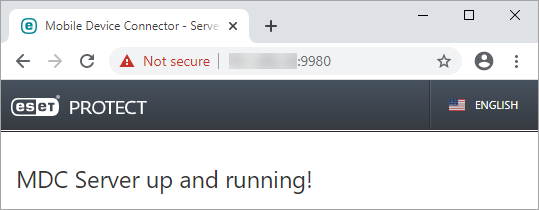
Po wykonaniu powyższych czynności można aktywować narzędzie MDM w programie ESET PROTECT On-Prem.